联想笔记本无线网打不开怎么办
发布时间:2017-05-08 13:01
在我们的日常办公中,我们有时候使用联想笔记本电脑会遇到无线网打不开的问题,有些用户不知道怎么做,该如何解决联想笔记本无线网打不开这个难题呢?下面是小编收集的关于联想笔记本无线网打不开的解决步骤,希望对你有所帮助。
联想笔记本无线网打不开的解决步骤
1双击打开“我的电脑”—“计算机”—“打开控制面板”


2在“控制面板”窗口选择“网络与Internet”,点击打开
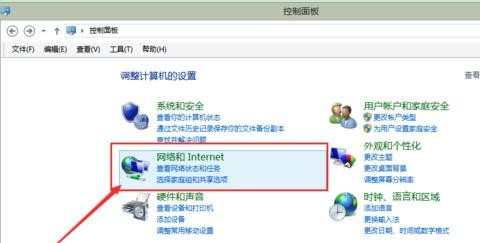
3选择“网络与共享中心”,点击打开
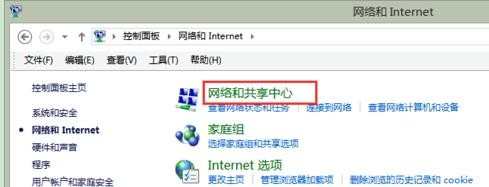
4点击打开“更改适配器设置”
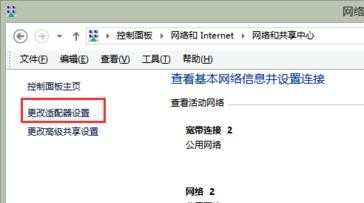
5选择“WLAN”,单击鼠标右键,选择“启用”

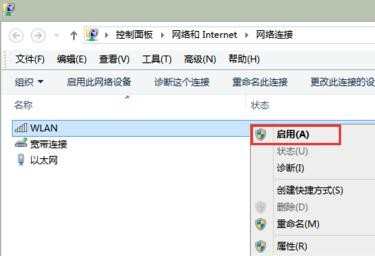

联想笔记本无线网打不开怎么办的评论条评论